 |
|
|
| |
名片设计 CorelDRAW Illustrator AuotoCAD Painter 其他软件 Photoshop Fireworks Flash |
|
以前我做人物美肤处理最后一步用历史记录还原以前的皮肤,效果也不错,但是最后不太好调整,不如下面加一个原图的增强图层好控制。  处理后,其实她只是皮肤不太好,还是蛮可爱的  处理掉大块的斑  复制刚才图层为图层二,对其进行传统磨皮处理 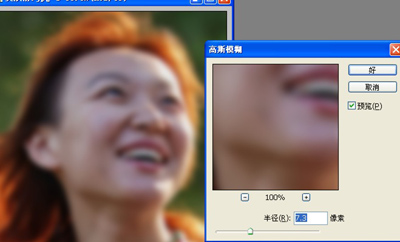 2、设置如图,并反回上一历史记录 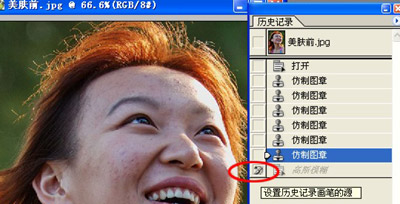 3、用历史记录画笔涂,留出五官清楚的部分  第二种方式就是用PS的外挂插件:NeatImage,这里就不做讲解,因为是中文的,里面的调整设置用的是默认值。 用传统方式对这个MM磨皮之后的效果,或许大家觉得满足了,但是皮肤效果仍显不够真实,纹理不强  对背景层进行锐化处理,增强其纹理  MM由于脸上有痘痘的原因,有的地方偏红,我们加一曲线调整图层较正一下 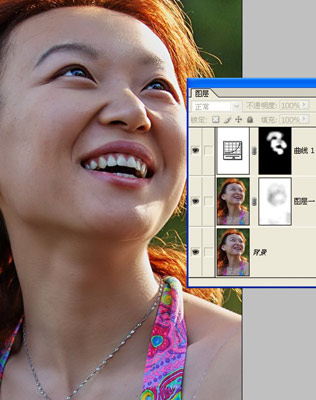 加一曲线调整层将画面颜色高度对比度调整好,这里因为我认为暖调好一些,所以偏暖  大致就这样了,我最后又加一个曲线层处理了一下高光,这个你随便啦。  最后效果,皮肤更加真实自然了。
 返回类别: Photoshop教程 上一教程: Photoshop中鲜为人知的使用技巧(六) 下一教程: 用Photoshop制作水珠效果 您可以阅读与"自然美肤教程?简朴实用纹理保留篇"相关的教程: · 使用 CS 进行自然美肤 · 利用纹理素材制作美丽的溶图效果 · Photoshop用高反差保留命令磨皮教程 · Photoshop保留面部细节的磨皮教程 · Photoshop调色教程: 自然暖色调 |
| 快精灵印艺坊 版权所有 |
首页 |
||